

Puteţi să modificaţi setările de copiere precum gradul de mărire şi intensitatea.
 Notă
NotăPentru detalii despre ecranul de setare a imprimării sau despre elementul de setare pentru Copiere foto (Photo copy), consultaţi Copierea fotografiilor.
Modul de afişare a ecranului setării de imprimare variază în funcţie de meniul de copiere.
În Copiere standard (Standard copy):
Prin apăsarea butonului Funcţie (Function) din dreapta în ecranul de standby pentru copiere, este afişat următorul ecran.
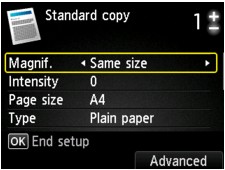
În Copie fără chenar (Borderless copy) sau în Copie fără cadru (Frame erase copy):
Înainte de copiere se afişează următorul ecran.
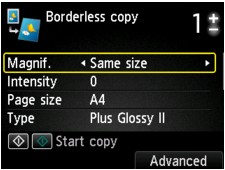
Puteţi să specificaţi următoarele elemente de setare.
Utilizaţi butonul 
 pentru a modifica elementul de setare şi utilizaţi butonul
pentru a modifica elementul de setare şi utilizaţi butonul 
 pentru a modifica setarea.
pentru a modifica setarea.
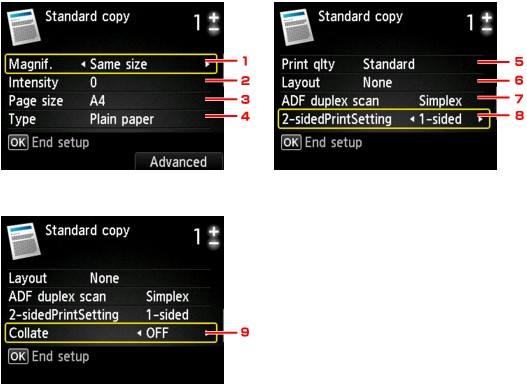
 Notă
NotăÎn funcţie de meniul de copiere, unele elemente de configurare nu pot fi selectate. Această secţiune descrie elementele de configurare din Copiere standard (Standard copy).
Elementul de configurare care nu poate fi selectat este afişat estompat.
Pentru detalii despre elementele de setare pentru Copiere foto (Photo copy), consultaţi Copierea fotografiilor.
Unele setări nu pot fi specificate în combinaţie cu setarea altui element de setare sau a meniului de copiere. Dacă este selectată setarea care nu poate fi specificată în combinaţie, pe LCD se afişează Detalii eroare (Error details). În acest caz, apăsaţi butonul Funcţie (Function) din stânga pentru a confirma mesajul, apoi modificaţi setarea.
Setările pentru dimensiunea paginii, tipul de suport etc. sunt reţinute chiar dacă aparatul este oprit.
Când copierea începe în meniul de copiere care nu este disponibil cu setarea specificată, pe LCD se afişează Funcţia specificată nu este disp cu setările curente. (The specified function is not available with current settings.). Modificaţi setarea, urmând instrucţiunile de pe ecran.
Măr/micş (Magnif.) (Mărire)
Specificaţi metoda de reducere/mărire.
Intensit. (Intensity)
Specificaţi intensitatea. Când este selectată opţiunea Auto, intensitatea este reglată automat în funcţie de documentele originale încărcate pe geamul plat. Pe ecranul de standby pentru copiere se afişează Auto.
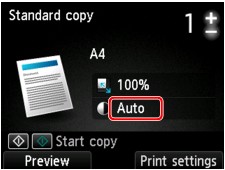
 Notă
NotăCând este selectată opţiunea Auto, încărcaţi documentul original pe geamul plat.
Dim. pag. (Page size)
Selectaţi dimensiunea paginii pentru hârtia încărcată.
Tip (Type) (Tip de suport)
Selectaţi tipul de suport pentru hârtia încărcată.
Calit impr (Print qlty) (Calitate de imprimare)
Ajustaţi calitatea de imprimare în funcţie de documentul original.
 Important
ImportantDacă utilizaţi Rapidă (Fast) cu opţiunea Tip (Type) setată pe Hârtie simplă (Plain paper) iar calitatea nu este atât de bună pe cât vă aşteptaţi, selectaţi Standard sau Înaltă (High) pentru Calit impr (Print qlty) şi încercaţi din nou să copiaţi.
Selectaţi Înaltă (High) pentru Calit impr (Print qlty) pentru a copia în tonuri de gri. Copierea se va realiza în tonuri de gri şi nu alb-negru.
Aspect (Layout)
Selectaţi aspectul.
 Copierea a două pagini care să se încadreze pe o singură pagină
Copierea a două pagini care să se încadreze pe o singură pagină
 Copierea a patru pagini care să se încadreze pe o singură pagină
Copierea a patru pagini care să se încadreze pe o singură pagină
Sc faţă-verso ADF (ADF duplex scan)
Selectaţi dacă efectuaţi scanarea faţă-verso de la ADF.
Set imp faţă-verso (2-sidedPrintSetting)
Selectaţi dacă efectuaţi scanarea faţă-verso.
Colaţionare (Collate)
Selectaţi dacă se obţin imprimări sortate atunci când realizaţi mai multe copii ale unui document original cu mai multe pagini.
În partea superioară a paginii |